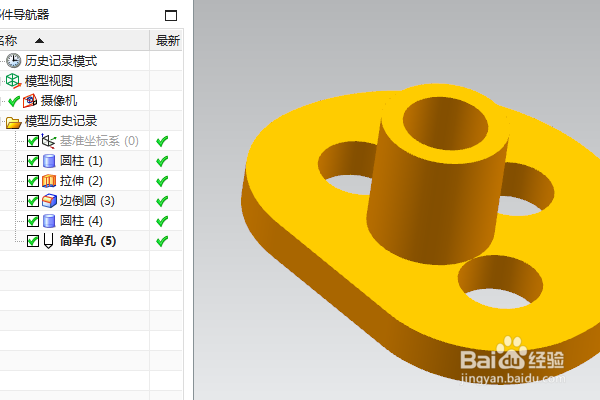1、如下图所示,打开UG10.0软件,新建一空白的模型文件,另存为:UG10.0练习三维建模八百八十四之圆弧主体开孔

2、如下所示,执行【菜单——插入——设计特哪铕碌舟征——圆柱体】,指定矢量Z轴,指定点:坐标原点,设置尺寸:直径100,高度10,点击确定。

3、如下所示,执行【拉伸——XY平面】,直接进入草图。
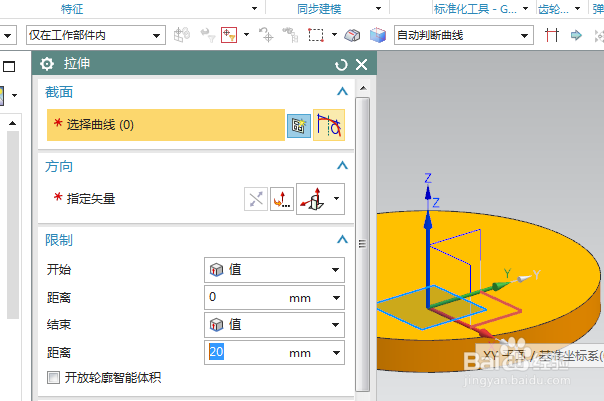
4、如下所示,激活矩形命令,画一个矩形,双击修改距离30,激活圆命令,画三个圆,添加几何约束,等径,圆心都在轴上,双击修改尺寸:圆心距离轴都是25,圆的直径20,点击完成,退出草图。
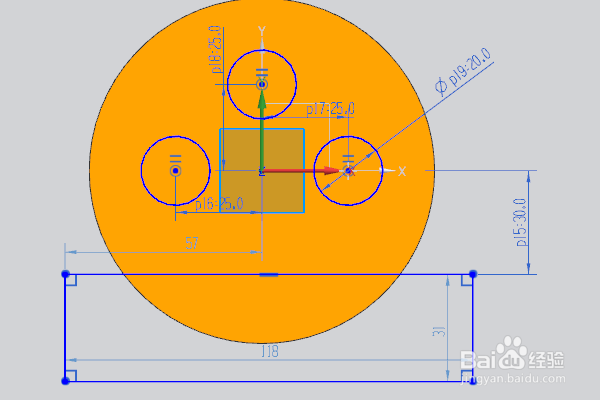
5、如下所示,设置限制:0开始,20结束,布尔求差,点击确定。

6、如下所示,点击工具栏中的边倒圆命令,设置半径为R30,点击两条短边,点击确定。
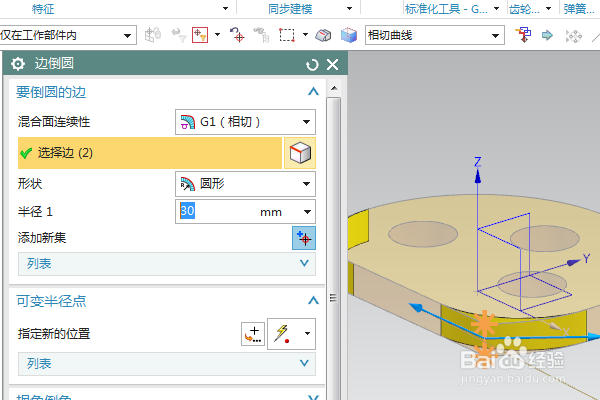
7、如下所示,执行【菜单——插入——设计特哪铕碌舟征——圆柱体】,指定矢量Z轴,指定点:坐标原点,设置尺寸:直径30,高度40,布尔求和,点击确定。

8、如下所示,点击工具栏中的孔命令,指定点:圆柱端面的圆心点,设置形状为简单孔,直径20,深度100,点击确定。
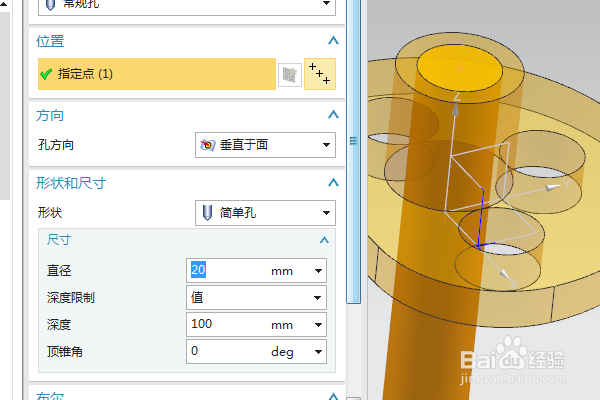
9、如下所示,隐藏基准坐标系,显示设置为着色,至此,这个三维实体零件就建模完成,本次练习结束。